
문제: Edge 브라우저에서 인터넷 옵션이 회색으로 표시되고 액세스할 수 없습니다. Edge 브라우저를 업데이트한 후 인터넷 옵션이 회색으로 표시되고 액세스할 수 없는 경우 이는 일반적인 문제 때문일 수 있습니다. 이 문제를 해결하려면 인터넷 옵션에 대한 액세스를 복원하는 데 도움이 되는 자세한 문제 해결 가이드를 제공하는 이 문서를 계속 읽으십시오.
1. 엣지 브라우저를 실행한 후 오른쪽 상단의 [...]를 클릭해 메뉴의 설정 기능을 엽니다.
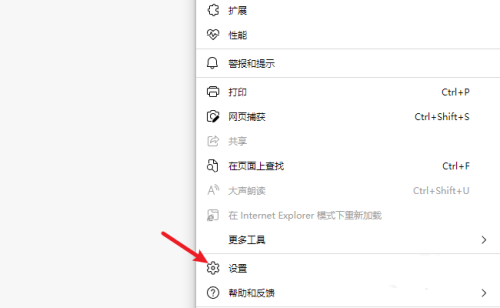
2. 설정 인터페이스에 들어가서 왼쪽의 탐색 메뉴를 클릭하여 기본 브라우저로 들어갑니다.
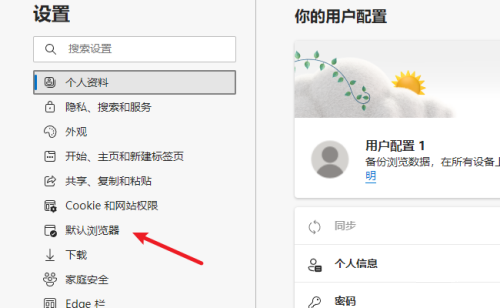
3. 그림과 같이 Internet Explorer 호환성에는 두 가지 옵션이 있습니다.
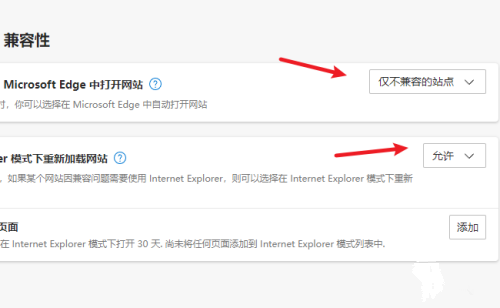
4. 탐색 메뉴를 다시 클릭하여 모양 인터페이스로 들어가 내부의 Internet Explorer 모드 버튼을 활성화하면 도구 모음에 E 버튼이 표시됩니다.
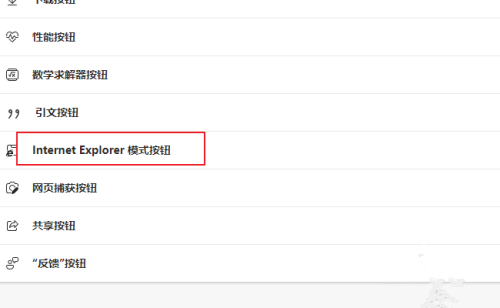
5. Internet Explorer 모드에서 접속할 웹페이지를 열고 툴바에서 E 아이콘 버튼을 클릭하세요.
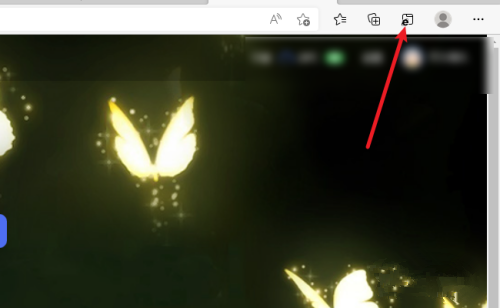
6. 이렇게 하면 현재 웹페이지가 Internet Explorer 모드로 열립니다. 종료하려면 Return을 클릭하면 됩니다.
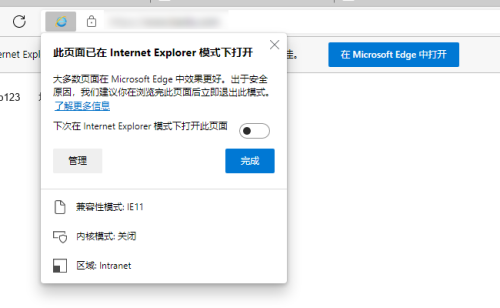
7. 인터넷 옵션 기능은 여전히 기존 Internet Explorer에서 열어야 하며, 검색창에서 직접 검색하면 됩니다.
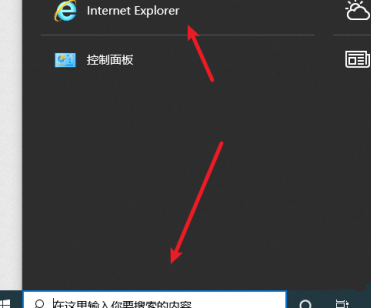
위 내용은 Edge 브라우저의 인터넷 옵션이 회색으로 표시되면 어떻게 해야 합니까? Edge 브라우저의 인터넷 옵션에서 해결 방법을 찾을 수 없습니다.의 상세 내용입니다. 자세한 내용은 PHP 중국어 웹사이트의 기타 관련 기사를 참조하세요!